Cum să adăugați un spațiu gol la bara de activități Windows 7

Pasul 1
Click dreapta orice zonă goală de pe desktop și Selectați Nou> Document text.
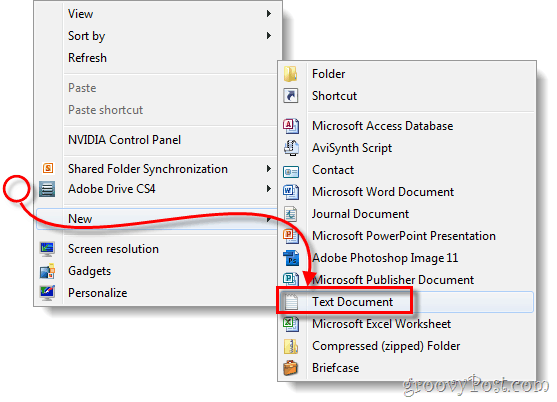
Pasul 2
Redenumire extensia la fișierul final de la .txt la .executabil - aceasta va schimba fișierul într-un executabil necompletat. *
* Pentru a schimba mai ușor tipurile de fișiere trebuie setați Windows să afișeze extensii de fișiere.
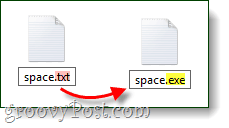
Pasul 3
Click dreapta noul fișier .exe și Selectați Adaugă la bara de activități.
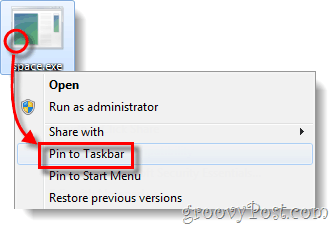
Pasul 4
Acum că fișierul este fixat pe bara de activități, Click dreapta este pictograma de pe bara de activități și Selectați Proprietăți. *
*În funcție de setările sistemului, trebuie să faceți clic dreapta pe un element suplimentar pentru a accesa proprietăți, așa cum se arată mai jos.
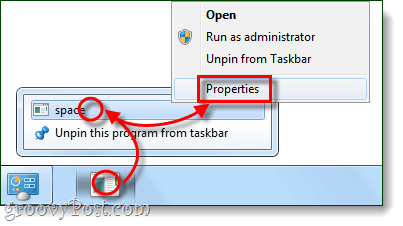
Pasul 5
În fereastra de proprietăți Clic în scurtătură fila, de aici Clic Schimbă iconița...
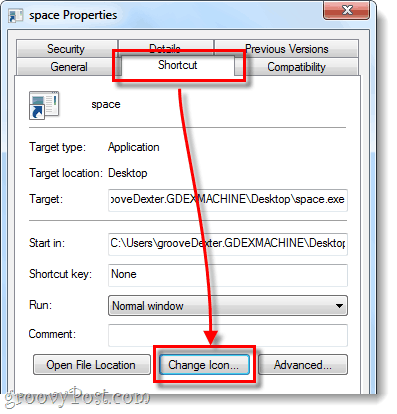
Pasul 6
În fereastra de modificare a pictogramei, Sul la Dreapta până când vezi un spațiu gol. Aceasta este o pictogramă transparentă care va apărea necompletată, Selectați ea și Clic O.K.
Notă: Fișierul implicit care stochează aceste pictograme este:% SystemRoot% system32SHELL32.dll
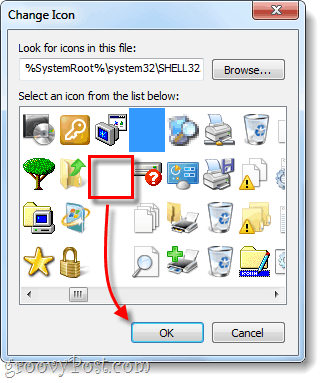
Clic O.K din nou pentru a salva modificările și a ieși din fereastra proprietăților.
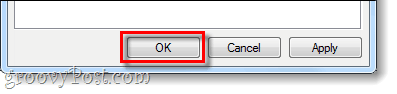
Terminat!
Acum ar trebui să aveți o pictogramă goală pe bara de activitățiși puteți folosi mouse-ul pentru a-l trage în jurul oriunde doriți. În acest moment, puteți crea atâtea spații necompletate pe care trebuie să le separați toate elementele din Bara de activități; va trebui doar să creați un nou fișier .exe pentru fiecare. Cu toate că nu sunt în totalitate sigur cât de util este acest lucru, cu siguranță este un truc groovy geek!
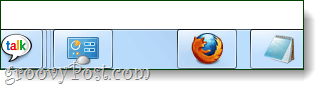


![Fixează o coș de reciclare complet funcțională în bara de activități Windows 7 [Cum să faci]](/images/microsoft/pin-a-fully-functional-recycle-bin-to-the-windows-7-taskbar-how-to.png)






Lasa un comentariu